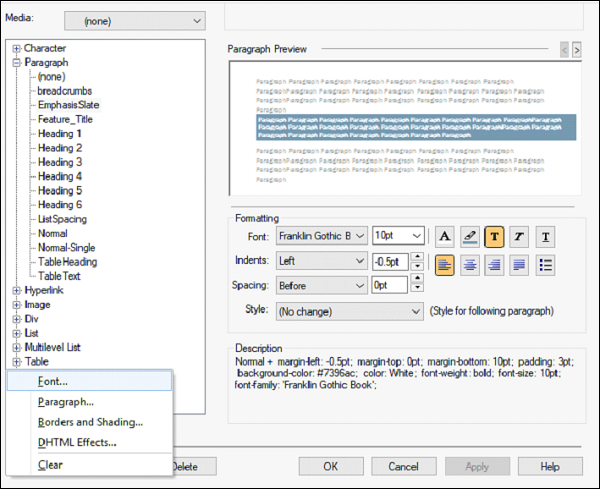В этой главе мы поймем, как стилизовать таблицы стилей.
Создать стиль в диалоговом окне «Стили»
Чтобы создать стиль, щелкните правой кнопкой мыши таблицу стилей, где вы хотите стиль в модуле Project Manager, и нажмите «Изменить». Нажмите Новый и выберите тип стиля. По умолчанию новый стиль создается с именем по умолчанию, например Style1.
В диалоговом окне «Стили» измените имя стиля по умолчанию без использования специальных символов или пробелов в имени. В разделе «Форматирование» диалогового окна «Стили» измените необходимые параметры. Вы можете просмотреть изменения в разделе предварительного просмотра абзаца.
Для дополнительных параметров нажмите «Формат» и выберите один из следующих параметров:
-
Шрифт — выберите семейства шрифтов, размер и атрибуты, такие как жирный шрифт или курсив.
-
Абзац — Установить отступы, межстрочный интервал и выравнивание.
-
Границы и заливка. Используйте вкладку Границы, чтобы задать типы границ, цвет, толщину линий и интервалы. Используйте вкладку «Затенение», чтобы установить цвет фона и параметры изображения.
-
Эффекты DHTML — выберите, какой динамический HTML-эффект включать и когда включать.
Шрифт — выберите семейства шрифтов, размер и атрибуты, такие как жирный шрифт или курсив.
Абзац — Установить отступы, межстрочный интервал и выравнивание.
Границы и заливка. Используйте вкладку Границы, чтобы задать типы границ, цвет, толщину линий и интервалы. Используйте вкладку «Затенение», чтобы установить цвет фона и параметры изображения.
Эффекты DHTML — выберите, какой динамический HTML-эффект включать и когда включать.
Создать стиль с помощью редактора дизайна
Вы создаете стили на лету, используя редактор дизайна. Для этого выделите текст в теме и примените некоторое форматирование. Когда текст по-прежнему выделен, введите имя стиля в списке стилей на вкладке «Редактирование» и нажмите клавишу «Ввод». В появившемся диалоговом окне нажмите «Создать».